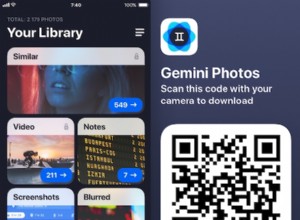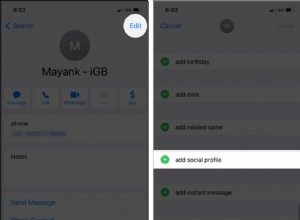يعد موجه الأوامر أداة قوية يمكنك استخدامها للقيام بكل شيء على جهاز الكمبيوتر الخاص بك. من بين العمليات المعقدة الأخرى ، يسمح لك موجه الأوامر بإنشاء ونقل وحذف الملفات والعثور على جميع المعلومات المهمة حول مكونات جهاز الكمبيوتر الخاص بك.
على الرغم من أنه من الضروري فهم وتعلم أوامر موجه الأوامر من أجل استخدام هذه الأداة في العمليات المعقدة ، إلا أن بعض العمليات البسيطة والمفيدة لا تتطلب الكثير من المعرفة الحاسوبية.
في بعض الحالات ، سيتعين عليك معرفة اسم جهاز الكمبيوتر الخاص بك. على سبيل المثال ، ستحتاج إلى هذه المعلومات إذا كنت تريد توصيل طابعتك بأجهزة كمبيوتر متعددة.
حسنًا ، يمكن القيام بذلك بسهولة شديدة باستخدام موجه الأوامر ، وستوضح لك هذه المقالة كيفية القيام بذلك.
كيفية استخدام موجه الأوامر للعثور على اسم الكمبيوتر
قبل أن نبدأ في شرح الطرق والأوامر المختلفة التي يمكنك استخدامها للعثور على اسم جهاز الكمبيوتر الخاص بك ، تحتاج إلى معرفة كيفية فتح موجه الأوامر.
ببساطة انقر فوق ابدأ واكتب "cmd" في شريط البحث. اضغط على Enter ، وستظهر نافذة سوداء صغيرة. هذا هو موجه الأوامر الخاص بك.
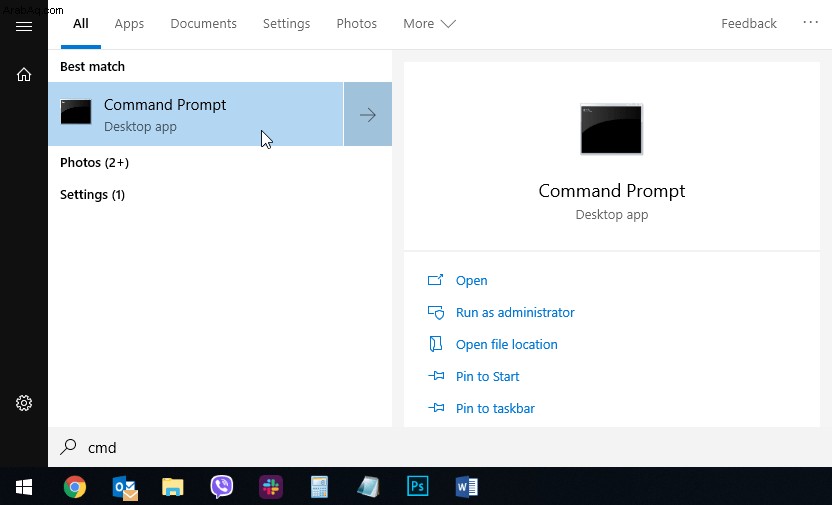
يمكنك أيضًا فتح موجه الأوامر عن طريق كتابة "تشغيل" في شريط البحث والضغط على Enter. سيؤدي ذلك إلى ظهور نافذة "تشغيل". اكتب “cmd” واضغط على Enter مرة أخرى.
الآن بعد أن أصبح لديك موجه الأوامر جاهزًا للعمل ، فلنبدأ بالأوامر.
الأمر الأول هو hostname
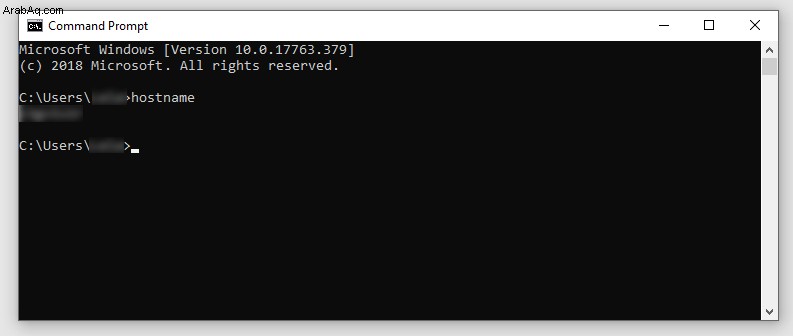
كل ما عليك فعله هو كتابة "hostname" في موجه الأوامر واضغط على Enter. بعد ذلك ، سيعرض موجه الأوامر اسم جهاز الكمبيوتر الخاص بك في السطر التالي. يبدو هذا سهلًا جدًا ، أليس كذلك؟
المشكلة الوحيدة المحتملة هنا هي أنك بحاجة إلى توخي الحذر الشديد في كتابتك. إذا قمت بخطأ إملائي ، فلن يتعرف موجه الأوامر على الأمر ولن يحدث شيء.
يمكنك أيضًا استخدام الأمر٪ computername٪ للحصول على نفس المعلومات. ما عليك سوى كتابة echo %computername% في موجه الأوامر واضغط على Enter.
ومع ذلك ، سيعرض كلا الأمرين اسم NetBIOS للكمبيوتر الخاص بك فقط وليس اسم DNS الكامل الخاص به.
الحصول على DNS أو FQDN لجهاز الكمبيوتر الخاص بك
للحصول على DNS الكامل أو اسم المجال المؤهل بالكامل (FQDN) لجهاز الكمبيوتر الخاص بك ، استخدم الأوامر التالية:
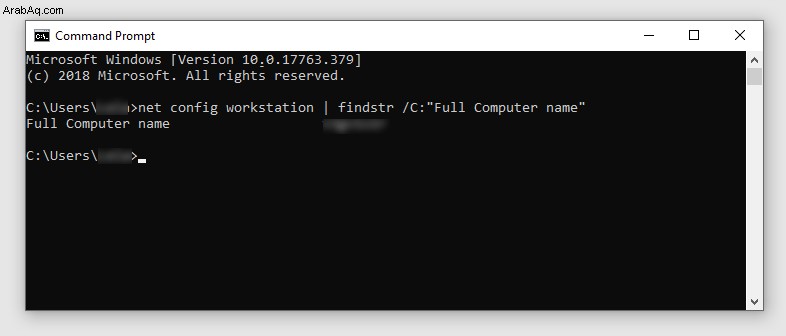
محطة العمل net config workstation | findstr /C: “Full Computer Name
أو
wmic computersystem get name
اكتب أحد هذه الأوامر تمامًا كما هو موضح ثم اضغط على Enter. سيعرض موجه الأوامر اسم DNS الكامل لجهاز الكمبيوتر الخاص بك.
معلومات قيمة أخرى يمكنك الحصول عليها من موجه الأوامر
عنوان IP لجهاز الكمبيوتر الخاص بك
جزء آخر مهم جدًا من المعلومات التي قد تحتاجها هو عنوان IP لجهاز الكمبيوتر الخاص بك. بالطبع ، يمكن أن يساعدك موجه الأوامر في هذا أيضًا.
ستساعدك الخطوات التالية في العثور على عنوان IP لجهاز الكمبيوتر الخاص بك في أسرع وقت:
- افتح موجه الأوامر.
- اكتب
ipconfig - اضغط على Enter.
- ابحث عن "عنوان IPv4".
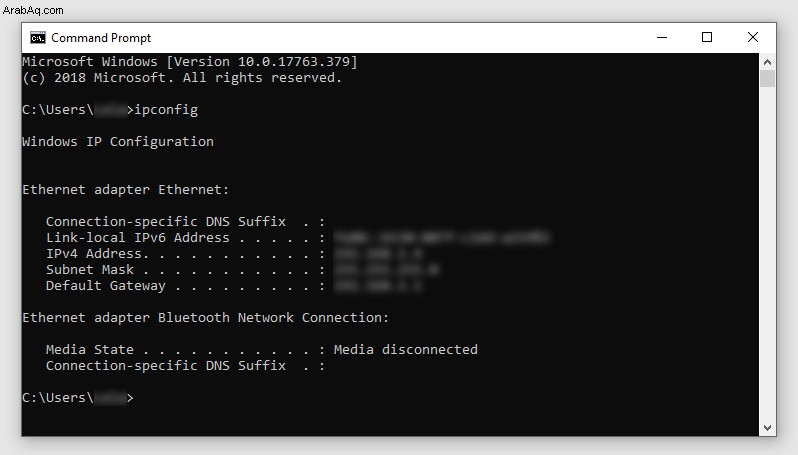
إذا كنت تستخدم VPN (شبكة افتراضية خاصة) لعملك ، سيكون لديك المزيد من المعلومات تحت عنوان IPv4.
عنوان IP لخادم مجال عملك
أمر آخر مثير للاهتمام قد ترغب في استخدامه هو "nslookup". يسمح لك هذا الأمر بالعثور على عنوان IP لخادم نطاق عملك.
كل ما عليك فعله هو كتابة nslookup ، واضغط على Space ، وأضف مجال عملك. على سبيل المثال ، يمكنك استخدام هذا الأمر على YouTube:nslookup youtube.com
عناوين IP بين جهاز الكمبيوتر وموقع الويب الخاص بك
اكتب tracert في موجه الأوامر ، اضغط على مفتاح المسافة ، وادخل إلى موقع الويب الذي تريد زيارته (أو أي موقع ويب من اختيارك). بعد الضغط على Enter ، سيقوم موجه الأوامر بطباعة جميع عناوين IP للخادم بين جهاز الكمبيوتر الخاص بك وموقع الويب الذي أدخلته.
على سبيل المثال ، يمكنك كتابة tracert youtube.com للعثور على عنوان IP لجميع الخوادم التي "تقف" بينك وبين YouTube.
ابدأ باستخدام موجه الأوامر
كما ترى ، فإن موجه الأوامر بجهاز الكمبيوتر الخاص بك هو أداة متعددة الاستخدامات يمكنك استخدامها لمجموعة متنوعة من المهام. على الرغم من أن هذه الأوامر القليلة تعتبر أساسية وأساسية للغاية ، إلا أنها تمثل نقطة انطلاق جيدة لأولئك الذين يرغبون في معرفة المزيد حول استخدام موجه الأوامر.